系统操作手册
一、系统功能结构
系统功能结构和模块如下图所示,主要功能模块描述如下:
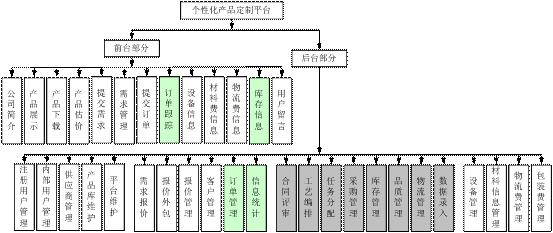
图1 系统主要功能模块
产品展示:以Web方式向全球用户全方位展示企业产品信息,在企业产品三维模型和二维图纸资源库的基础上,提供产品二维、三维和其他相关信息的展示以及对产品的参数化。
订单需求:为注册用户提供表达需求和下达订单的方式,用户需求即用户需要定制的产品,其提交的内容可以是产品2D图纸&3D模型、产品功能描述和草图、或对产品的一个想法;订单提交是在用户接受了企业对产品的报价后,确定产品的完工期限、发货地址、联系方式、选择付款方式等信息。
产品报价:让客户模拟公司对产品的报价过程,从而提高产品报价的透明度。
产品报价:通过开发的平台实现随时、随地、多人协同报价,以提高报价的方便性、及时性和准确性,避免因报价不合理而导致不必要的损失。
订单跟踪:为提交了订单的用户提供掌握其产品执行进度提供依据,通过列表显示订单中各产品的制造步骤、完成情况、使用的设备、执行人及其联系方式、执行进度等信息,方便客户随时参与和监督其产品的生产过程,同时通过该方式以提高员工的生产责任心。
实时查询:实现历史订单统计查询、即将交货的订单、订单详细信息查询、订单执行状况跟踪、订单的添加、删除和更新等操作。
客户管理/供应商管理:建立统一的客户资料管理方式,为客户管理管理个性化的资料(如维护客户定制过的产品、推荐其可能需要的产品等);供应商管理维护供应商提供商品清单与价格、供应商的诚信度等。
二、系统的操作方法
1. 前台部分
(1)首页部分
作为整个系统的首页,罗列各种具体功能的模块,实现用户能方便查询。系统首页主要介绍:产品分类、成功案例、价格预估、加工模拟、公司信息。如下图1.1所示。

1.1首页
如果你是本公司的客户(有用户名和密码)只需要在用户登录区登录即可,当你不是客户时,在“注册成为”处,先选择类型,然后点击“注册”按钮。若注册成为我们的用户,则会弹出下面的窗体如图1.2
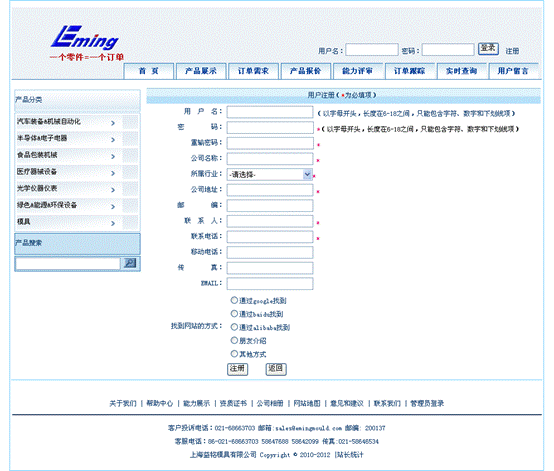
1.2 用户注册界面
若注册成为供应商,则会弹出以下窗体如图1.3。
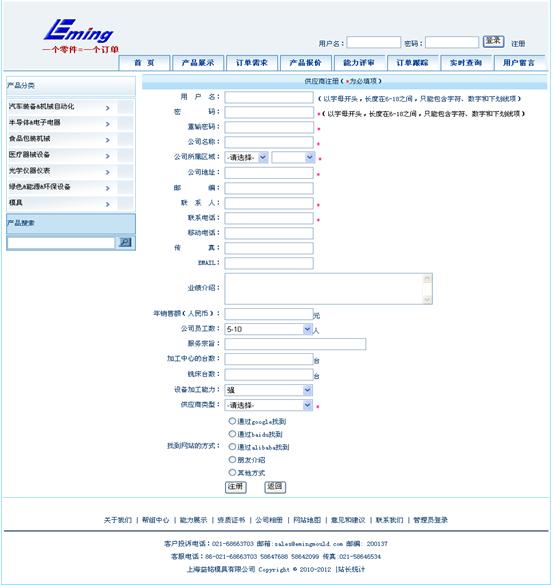
1.3 供应商注册界面
用户名、密码必须按照括号的要求输入,同时此界面的带*的必须填写完整。
(2)产品展示部分
点击标题栏中的产品展示,可以进入产品展示部分,它的界面如图1.4展示的是不同种类最新的产品,通过点击“更多”可以查看此类的所有产品,或是通过点击“产品树”。

1.4 产品展示
根据产品编码搜索零件(如搜索BD),会弹出下图1.5。

1.5 搜索零件
点击产品总目录中的图片、图号或是产品编码(搜索后的产品名称)均可以查看此图的详细信息,如下图1.6所示。
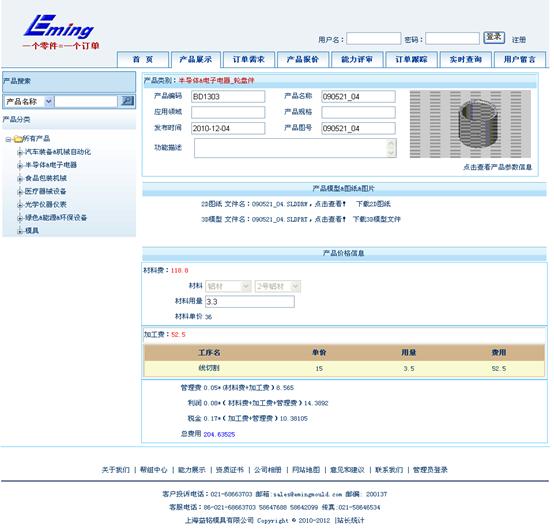
1.6
产品详细信息
点击查看产品参数信息可以了解在参数化时可以修改的尺寸。点击可以查看2D文件,如图1.7,查看 3D文件,如图1.8,亦可点击下载2D/3D文件,注意使用保存的方式下载,不要使用迅雷。
如果使用此网站的客户没有安装SolidWorks edrawing 2009,请点击“点击下载”链接按钮,SolidWorks edrawing 2009的安装方法见附件2。
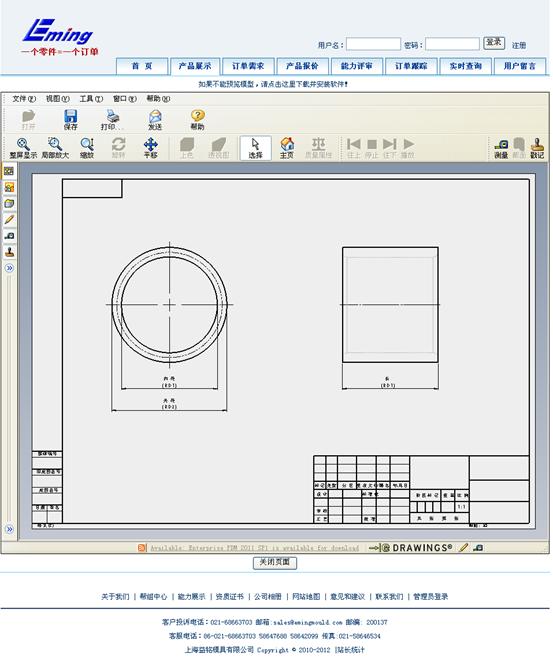
1.7
查看二维图

1.8
查看三维图
(3)产品报价部分
客户可以根据此项功能了解该公司报价总价的组成部分,同时初步了解该公司的加工能力。填写如下图1.9所示。最后点击“计算总费用”,获得自己的估价。

1.9 产品估价
(4)订单需求部分(须是注册的用户)
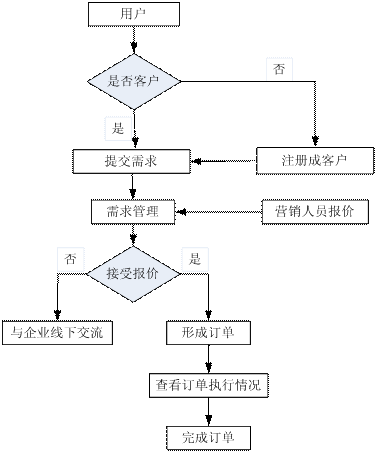
点击“订单需求”时,如是已经登录就会需求提交界面,填写格式参考如下图1.10所示。这里上传的图纸是浏览图纸是下载下来的,可以是二维图、三维图。
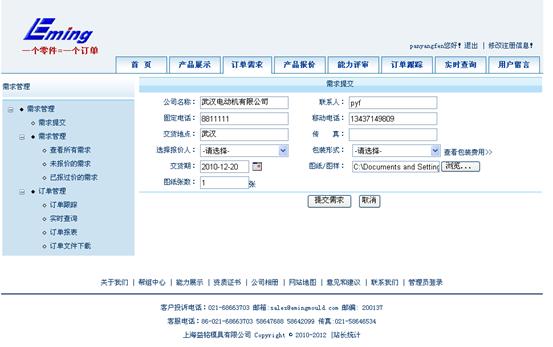
1.10 提交需求
如果我们还没有登录,将会出现请先登录界面如图1.11。未注册的可先注册再登录。
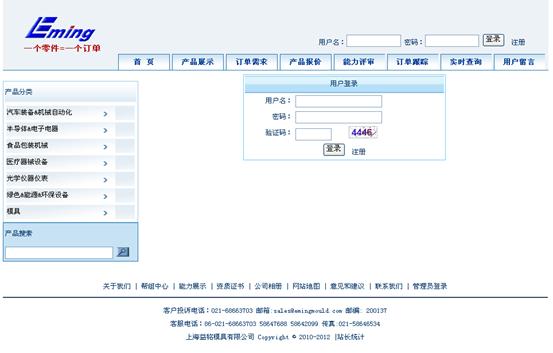
1.11 请先登录
在提交需求的界面如图1.12的需求管理树中,点击“查看所有需求”可以看到客户自己提交的所有需求信息组合表,以及表中的报价状态,报价状态分为三种:等待报价、报了价,等待处理、下了订单。当点击查看需求下的编号信息时,客户可以看到自己提交的需求信息。同时客户也可以点击下载图纸看是否是自己上传的图纸信息,如果报价状态为“等待报价”, 此时详细信息将为“灰色”,代表不可使用;
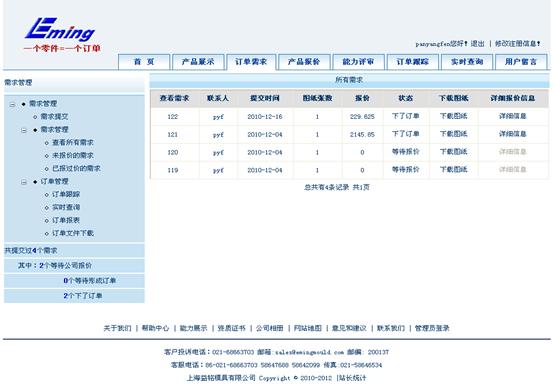 1.12 所有需求
1.12 所有需求
单击“未报价的需求”如下图1.13查看未报过价的需求。

1.13 未报价的需求
然后客户可以通过点击需求编号查看并修改提交的需求,更改后点击更新需求即可。点击下载图纸查看自己提交的图纸,同时如果不想提交其中的需求可以点击删除,如下图1.14所示。
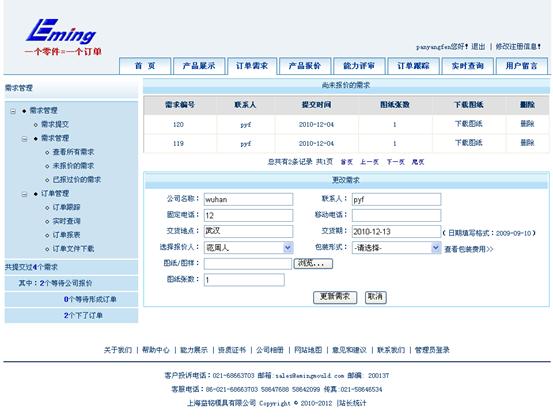
1.14 编辑尚未报价的需求
单击“已报价的需求”如下图1.15查看已报过价的需求。

1.15 已报价的需求
如果报价状态为“报了价,等待处理”,点击详细信息时,客户可以查看每一张图纸的报价信息并且根据报价看是否符合自身所要求的价格。如果符合,客户可以点击图号前面的方框,按下“生成订单”按钮,即可进入生成订单界面。如果认为每一张图纸的报价都符合要求可以点击“全选”按钮,但是图号信息有两面时“全选”只代表一页的信息要选择所有必须是在两面都进行“全选”。如果我们不想其中的一张图纸信息保存在网页上,我们可以点击“删除”。同时点击详细信息可以进入如下图1.16所示,单击图号,可查看报价信息,判断是否要生成订单,如下图1.17
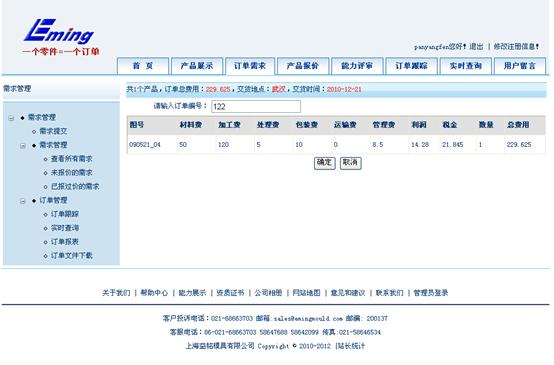
1.16
生成订单
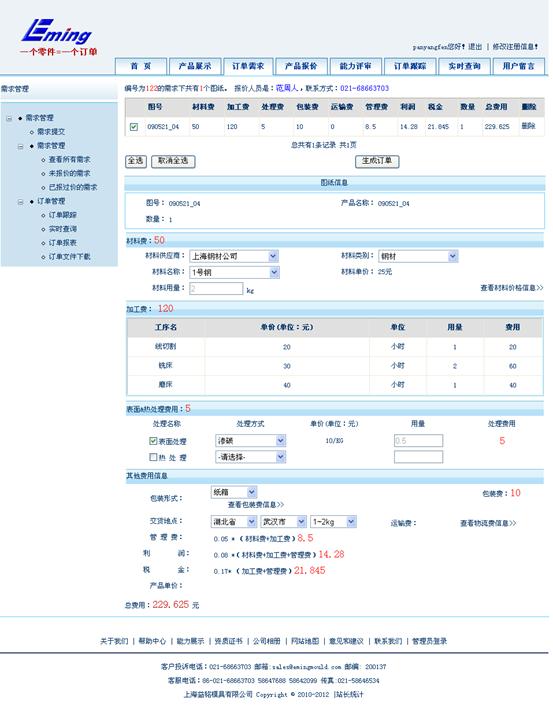
1.17 详细报价信息
点击图号前的小方框或是点击“全选”,然后点击“生成订单”,就可以生成一个订单。如果此需求的报价状态为“下了订单”,客户点击详细信息时,此时显示的是已下订单的图纸信息,如下图1.18所示。但是此时客户自己就不能删除所下订单的图纸。

1.18 下了订单的图纸信息
(4)订单管理部分
客户可以点击左侧的需求管理树中的“订单报表”,弹出如下图1.19的窗体。
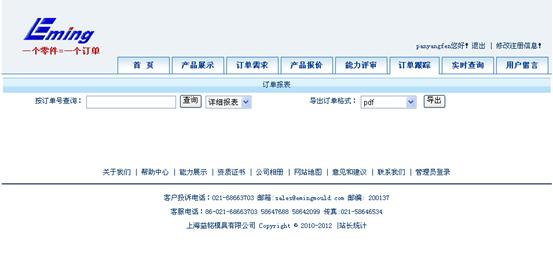
1.19 订单报表
输入订单号,然后选择下拉框中的报表样式(详细报表)可以获得此订单的详细报表,如下图1.20所示。
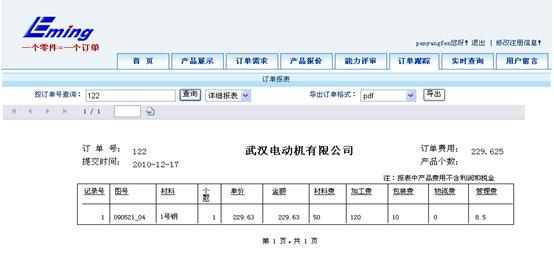
1.20 详细报表
选择下拉框中的公司定制可以获得此订单的公司定制,如下图1.21所示

1.21 订单的公司定制
同时点击导出格式下拉框可以导出不同的格式。导出的文件有:excel、word、pdf和rtf文件。
客户点击“订单跟踪”可以查看自己的订单信息,如下图所示。

订单跟踪1
点击订单号,可显示图纸的执行信息,然后点击图号(上图序号1)就可显示工序情况以及物流信息 。
(6)用户留言部分
为了防止有人留言无用信息,设计成只有是普通用户(已经注册并通过审核的用户)才可以在留言部分进行留言,同时将公司名自动添加到信息框中,并且不能修改。而不是普通用户的用户只能查看留言。

用户留言
(7)其他部分

公司首页
从首页中我们还可以点击进入其他页面,具体了解公司的状况与生产能力。例如点击价格信